PDFに透かしを追加する方法は? PDFファイル形式は、テキスト、フォント、形式、色、およびグラフィック画像をデバイスや解像度に独立して単一のファイルにカプセル化できます。 このファイルには、ハイパーテキストリンク、オーディオ、ダイナミック画像などの電子情報、特殊ファイルのサポート、高い統合性と安全性が含まれることもあります。
重要なファイルを転送する必要があるとき、文書をPDFファイルに変換して、他人が文書の内容をコピーしたり変更したりするのを避けることがよくあります。PDFassetの公式ウェブサイトは、高速なPDF変換機能だけでなく、追加の透かし機能も提供しています。透かし機能を使用することで、PDFファイルのセキュリティを向上させ、他者による不正使用を防ぐことができます。
ステップ1:一般的なブラウザを開き、PDFassetの公式ウェブサイトを検索します。ウェブサイトのホームページに入った後、[Watermark PDF]をクリックします。
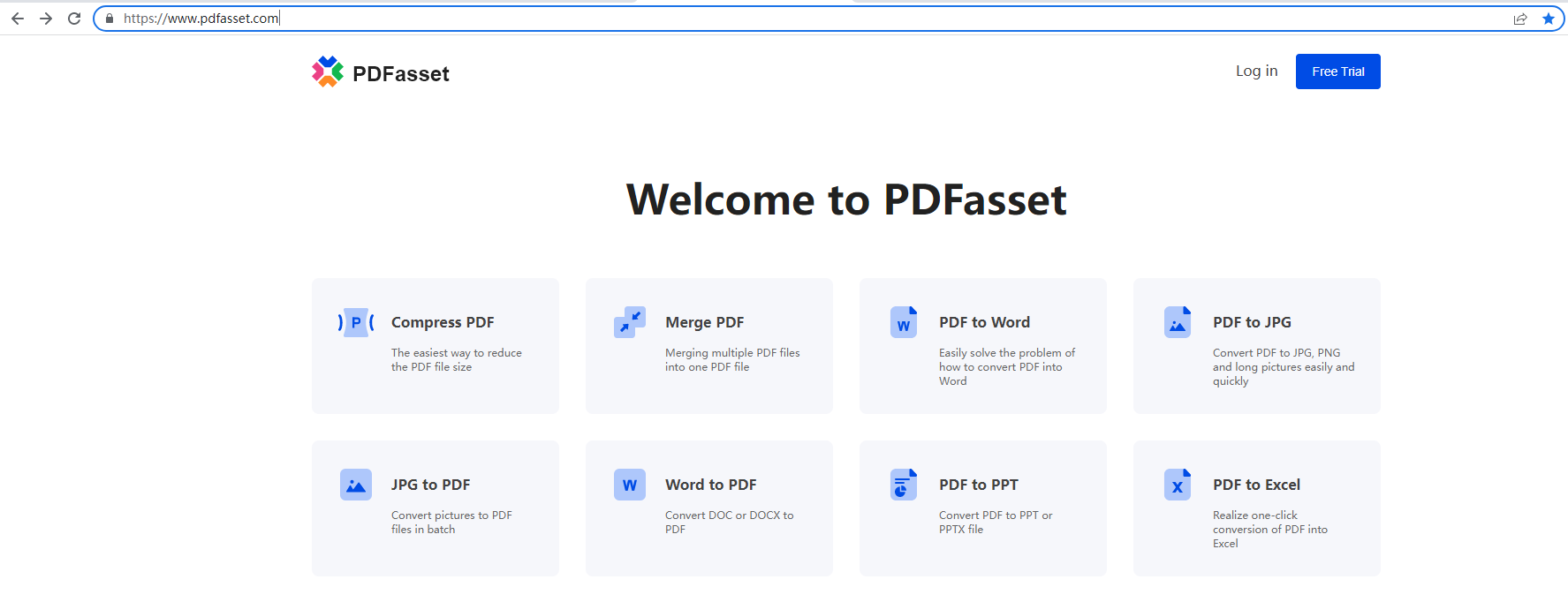
ステップ2、ページがジャンプするのを待って、[ファイルを選択]をクリックし、ポップアップウィンドウでウォーターマークを追加したいPDFファイルを選択します。
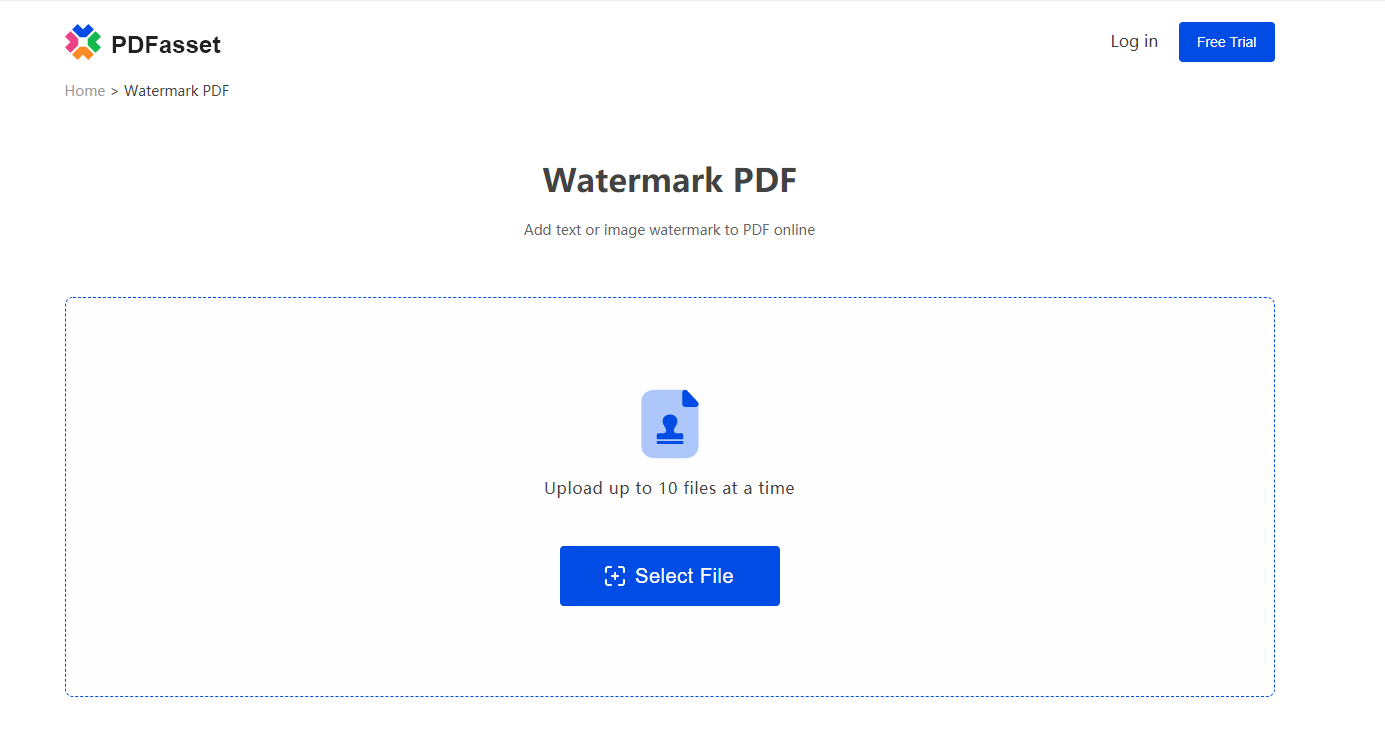
ステップ3:ファイルをアップロードした後、個人のニーズに応じて追加された透かしを設定し、[今すぐ開始]ボタンをクリックします。
ステップ4。進行バーが終了したら、[ダウンロード]をクリックして、ウォーターマークが追加されたPDFファイルを取得します。
PDFファイルに透かしを追加する方法は? 上記の手順を読んだ後、PDFに透かしを追加する方法を学びましたか? 上記で説明された方法は、PDFに迅速に透かしを追加するのに役立ちます。 ウェブサイトにアクセスして体験してください。

















 価格設定
価格設定

 1819
1819












